Как узнать, настоящий ли ваш офис?
Определить подлинность программного обеспечения Office можно несколькими способами.
Прежде всего, если ваш продукт Office предустановлен на вашем компьютере, когда он выходит с завода, это должна быть подлинная версия Office.
Если вы покупаете Microsoft Office самостоятельно, а затем устанавливаете его на устройство, это зависит от обстоятельств. Как правило, если вы покупаете Office на официальной странице Microsoft, у авторизованного реселлера или в надежном розничном магазине, ваш Office также должен быть подлинным. Если вы не уверены в авторизации продавца или просто забираете офис в личном порядке, товар может быть поддельным.
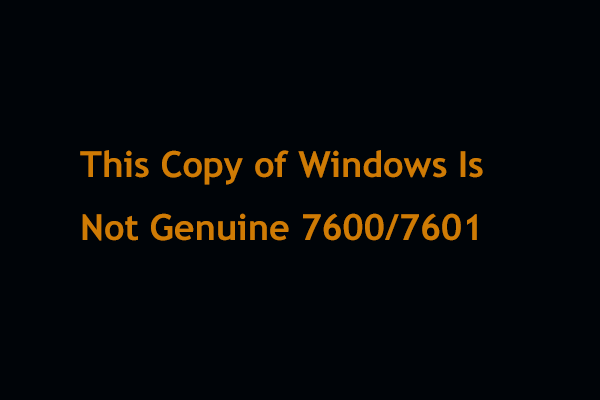
Windows 7 build 7600 или 7601 эта копия Windows не является подлинной появляется? Теперь попробуйте 4 полезных метода, чтобы навсегда исправить Windows 7, не являющуюся подлинной.
Во-вторых, вы можете определить, является ли ваш Office подлинным или нет, наблюдая за некоторыми физическими признаками, перечисленными ниже.
Сертификат подлинности розничной коробки (COA)
Этикетка сертификата подлинности наклеена снаружи розничной коробки. В нем объясняется, что это за продукт, страна его предполагаемого использования, а также страна происхождения. COA имеет голографический и меняющий цвет особенность.
Этикетка с ключом продукта
В ключ продукта этикетка — это белая или оранжевая этикетка, расположенная рядом с сертификатом подлинности на установочный CD, DVD или USB . Помимо штрих-кода и ключа продукта, на левом краю и в правом верхнем углу есть небольшой отпечаток.
При внимательном осмотре, возможно, потребуется лупа, название MICROSOFT можно увидеть зеленым цветом с правой стороны и синим с левой стороны. Этикетка с ключом продукта содержит 25-значный ключ продукта и его нельзя продавать отдельно.
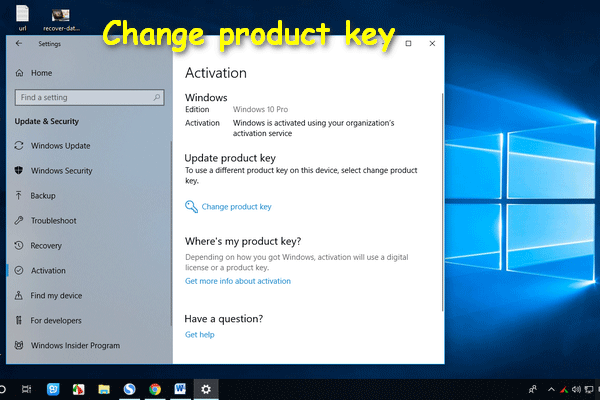
Пользователи сообщили, что кнопка смены ключа продукта на их компьютере не работает, когда они пытаются ввести новый ключ продукта.
Внешний вид оборудования
Пакетированное программное обеспечение Microsoft до Windows 10, такое как Windows, Windows Server и Office, на компакт-диске / DVD-диске с яркими цветами и трехмерными эффектами на внутренней ступице диска при наклоне диска.
Кроме того, оптические элементы защиты можно увидеть с обеих сторон диска, рядом с внутренним отверстием диска и вдоль внешнего края. Когда диск перевернут, любой текст или числа будут отображаться как зеркальное отображение обратной стороны.
Также имеется голограмма с внутренней зеркальной полосой (IMB), расположенная на внутренней части задней (информационной) стороны DVD. Он меняет цвет при наклоне диска. Внутри области IMB есть индикаторная стрелка, обращенная к внешнему краю диска. Кроме того, на тонкой полосе внешнего зеркала (OMB) есть небольшая соответствующая стрелка индикатора, обращенная к гораздо более крупной версии IMB. Эти 2 элемента должны находиться в прямом соответствии друг с другом.
На тонком кольце OMB есть область, которая показывает, что Microsoft переходит на слово Genuine, если слегка наклонить диск слева направо.
В некоторых странах и регионах по всему миру вы можете получить программу резервного копирования Office 2016 на USB-накопитель, который включает яркие цвета и 3D-эффекты при наклоне USB.
Примечание:
Упаковка
Некачественная упаковка также помогает определить, является ли ваш продукт подлинным или нет. Если вы видите нечеткие слова или изображения, некачественную печать, орфографические ошибки, неправильные или неподходящие логотипы / фотографии и т. Д., Возможно, вы используете поддельное программное обеспечение.
Друзья Александра то и дело хвастаются, что зарабатывают деньги на операциях с ценными бумагами, убеждая его, что это гораздо выгоднее депозитов.
Но Александр никогда раньше не инвестировал и плохо разбирается в фондовом рынке, да и вообще он не склонен к риску. Какие шаги ему стоит предпринять, если он все же поддастся уговорам и решит попробовать инвестировать на фондовом рынке?
Выберите все верные ответы
Пройти бесплатное обучение для начинающих инвесторов
Открыть брокерский счет, спросить у друзей, во что они инвестируют, и можно начинать самому
Для начала: выбрать пассивную стратегию инвестирования (например, используя коллективные инвестиции)
Не нужно ничего делать, инвестиции — это большой риск. Если получилось у друзей, это не значит, что получится у вас
Решение 1. Обновите драйвер видеокарты
Это один из основных шагов по устранению неполадок, когда дело доходит до решения проблем, связанных с видеоиграми. Однако несколько пользователей смогли решить проблему, используя только этот метод, и это сэкономило им дни и дни устранения неполадок. Кроме того, ничего плохого из этого не выйдет, и вы все равно закончите день с последней версией драйвера видеокарты, установленной на вашем компьютере.
- Нажмите кнопку меню «Пуск», введите «Диспетчер устройств» и выберите его из списка результатов, просто щелкнув первый результат. Вы также можете использовать комбинацию клавиш Windows Key + R, чтобы открыть диалоговое окно Run. Введите «devmgmt.msc» в поле и нажмите OK, чтобы запустить его.
- Разверните одну из категорий в окне «Диспетчер устройств», чтобы найти имя устройства, которое вы хотите обновить, затем щелкните его правой кнопкой мыши и выберите «Удалить устройство». Поскольку мы хотим обновить видеокарту, разверните категорию «Видеоадаптеры», щелкните правой кнопкой мыши свою видеокарту и выберите параметр «Удалить устройство».
- Подтвердите любые диалоги, в которых вас могут попросить подтвердить ваш выбор, и дождитесь завершения процесса.
- Найдите драйвер видеокарты на сайте производителя карты и следуйте их инструкциям, которые должны быть доступны на сайте. Сохраните установочный файл на своем компьютере и запустите его оттуда. Ваш компьютер может перезагрузиться несколько раз во время установки.
Драйверы Nvidia — Кликните сюда!
Драйверы AMD — Кликните сюда!
Заметка: Если описанные выше шаги не привели к желаемому результату, есть сценарий, который вы, возможно, захотите запустить, чтобы решить проблему, так как игры не могут управлять вновь установленным драйвером. Сценарий состоит из основных команд, которые легче запускать через файл .bat. Удачи!
- Откройте новый текстовый документ, щелкнув правой кнопкой мыши на рабочем столе и выбрав «Новый текстовый документ» в контекстном меню.
- Скопируйте и вставьте следующий текст в документ и убедитесь, что вы сохранили правильное форматирование, а это означает, что каждая команда, которая здесь отображается в новой строке, также должна быть в новой строке в вашем документе.
если существует C: Windows System32 nvapi64.Old goto Old chdir / d C: Windows System32 ren nvapi64.dll nvapi64.Old taskkill / F / FI «IMAGENAME eq nvxdsync.exe» echo @ Именованная пауза goto Конец: старый chdir / d C: Windows System32 ren nvapi64.Old nvapi64.dll echo @ Переименованная пауза goto Конец: Конец
Нажмите «Файл» в меню вверху окна и выберите «Сохранить как…». В раскрывающемся меню «Тип файла» выберите «Все файлы» и убедитесь, что вы назвали файл как-то вроде «command.bat»
Имя не важно, но расширение «.bat» имеет значение
- После сохранения файла щелкните его правой кнопкой мыши и выберите параметр «Запуск от имени администратора». Подождите пару секунд, перезагрузите компьютер и проверьте, работает ли ваша игра.
Как включить стиральную машину
Перед началом работы необходимо проверить подключение машинки к электросети, приготовить вещи для загрузки, предварительно разделив светлое, тёмное и цветное бельё, которое нужно стирать раздельно. Общий объём вещей должен соответствовать номинальному значению агрегата: ни в коем случае нельзя забивать барабан до предела
Также обратите внимание на ткань изделий, стирать одновременно можно только вещи из однотипных тканей
Загрузка стирального порошка
Стиральный порошок нужно загружать в специальный отсек для порошка, который обычно состоит из трёх отделений:
- Левый — для основной стирки.
- Правый — для предварительной стирки.
- Средний — для кондиционера.
Такое условное распределение характерно для большинства марок устройств. Если же хотите уточнить эту информацию, обратитесь к инструкции по эксплуатации конкретно вашей модели.
Совет! При засыпке стирального порошка важно соблюдать дозировку, которая отмечается на упаковке. Бытует мнение, что чем больше засыпать порошка, тем качественнее простираются вещи
Однако при его избытке бельё наоборот плохо выполаскивается, могут оставаться пятна и белые разводы, что в дальнейшем способно повлиять на развитие аллергии.
Загрузка белья в барабан
Перед тем как загрузить отсортированные по цвету и материалу вещи, аккуратно разложите их, чтобы они не лежали комом. Таким образом, процесс стирки и отжима будет более качественным. После этого плотно закройте дверцу устройства.
Выбор режима стирки
Режим (программа) работы выбирается либо посредством нажатия механической или сенсорной кнопки, либо при вращении переключателя, указатель которого направлен на определённый режим. Некоторые модели машинок-автоматов совмещают оба вида управления.
Аппарат может иметь следующие программы стирки, в зависимости от типа ткани и интенсивности:
- быстрая;
- бережная;
- деликатная;
- ручная;
- повседневная;
- одежда для малышей;
- хлопок;
- синтетика;
- шерсть и другие.
Режимы и функции в стиральной машине
Определение температуры стирки
Температурный режим задаётся от 30˚C до 95˚C. Не ориентируйтесь на выбор исключительно максимальной температуры, соблюдайте следующие рекомендации:
- температура выбирается исходя из степени загрязнённости вещей; если же бельё нужно просто освежить, достаточно выбрать минимальную температуру 30˚C или 40˚C;
- синтетику лучше всего стирать при температуре в пределах 40-60˚C;
- постельное бельё и банные принадлежности рекомендуется стирать при максимальной температуре.
Выбор интенсивности отжима белья
Интенсивность отжима задаётся числом оборотов в минуту. Чем лучше отжим, тем меньше влаги будет оставаться в вещах, и они высохнут гораздо быстрее.
Важно! Для деликатных изделий нужно выбирать минимальную интенсивность отжима. А особо деликатные ткани (шёлк, шифон) лучше вообще не отжимать в машинке
Запуск процесса стирки
Машинка-автомат запускается нажатием кнопки «Включить». Сам цикл запускается при нажатии кнопки «Старт», которая, как мы уже выяснили, может совмещать и функцию «Пауза». При удачном запуске процесса, при наличии индикатора, на нём будет отображено время стирки.
Современные агрегаты оснащены функцией отложенного старта, что очень удобно. К примеру, вы можете задать время включения устройство во время вашего отсутствия дома, чтобы вещи успели постираться к приходу. Или же можно установить время запуска на 5 утра, чтобы стиральная машина завершила работу к вашему утреннему пробуждению, и вы смогли вытащить уже чистое бельё.
Окончание цикла
При окончании работы устройство остановится, и прозвучит соответствующий звуковой сигнал. Через тридцать секунд произойдёт разблокировка замка дверцы, и вы сможете достать постиранные вещи. Если дверца не откроется, то это будет свидетельствовать о некой поломке аппарата.
Для общего ухода за вашей машиной протрите сухой салфеткой барабан и резиновую манжету на дверном проёме, поскольку именно здесь зачастую скапливается большой объём воды. Для просушивания барабанного отсека и предотвращения образования в нём споров плесени и грибков оставляйте дверцу приоткрытой.
Посмотрите видео о сбросе программы стиральной машины SAMSUNG
Как удалить рекламу Get Office в Windows 10
Помимо предупреждения о получении подлинного Office в приложениях Office, вы также можете получить сообщение о получении Office при использовании системы Win10. Рекламу запускает определенное приложение, предустановленное в Windows 10. Ее цель — убедить вас загрузить и установить Office, поскольку Office не включен в Win10.
Если вас раздражают объявления Get Office и вы хотите их удалить, есть несколько исправлений.
Исправление 1. Удалите приложение Get Office.
в Начинать меню, найди Получить офис под Все приложения , щелкните его правой кнопкой мыши и выберите Удалить . Вы также можете попробовать удалить это приложение в настройках Windows или на панели управления. Тем не менее, приложение Get Office может автоматически переустанавливаться через некоторое время или после нового обновления Windows. Затем вам придется снова удалить его.
Исправление 2. Окончательно удалите Get Office Ads в настройках Windows
Чтобы навсегда избавиться от рекламы Office, вам необходимо сделать некоторые настройки Windows. Перейти к Пуск> Система> Уведомления и действия прокрутите вниз, чтобы найти Получать уведомления от этих отправителей , Найди Получить офис app в списке приложений и отключите его.
Исправление 3. Удалите плитку Get Office из меню «Пуск».
Вы также можете просмотреть «Попробовать Office 365 на 1 месяц» или аналогичный заголовок в меню «Пуск» Windows 10. Хотя это настройки по умолчанию, вы можете стереть их с начального экрана. Просто щелкните правой кнопкой мыши заголовок и выберите Открепить с начала .
Как отключить стиральную машину во время стирки
Программа в автоматической стиральной машине рассчитана на то или иное время работы. Кроме того, если машина работает, дверца блокируется в автоматическом режиме. Но иногда бывает необходимо остановить устройство, что называется, “на полпути”. Рассмотрим, как можно остановить стиральную машину непосредственно во время стирки.
Быстрое завершение стирки
Чаще всего быстро завершить стирку нужно, если вы убедились, что в барабане находятся нежелательные предметы. Или наоборот, вы нашли несколько забытых вещей, которые необходимо выстирать во что бы то ни стало. Можно остановить агрегат несколькими способами.
Нажатие кнопки “Старт-Пауза”
При однократном нажатии кнопки программа стирки приостанавливается. Теперь дождитесь, когда замок дверцы разблокируется. Откройте дверцу и выполните нужные действия (например, доложите забытое белье).
Остановка программы стирки
Для этого достаточно нажать и задержать на несколько секунд кнопку пуска. Заданная программа перестанет выполняться. Далее возможен один из двух вариантов:
- Машина разблокирует дверцу, не сливая при этом воду.
- Происходит полный слив воды с разблокировкой дверцы.
Как действовать:
- Если слив воды не произошел, можно активировать соответствующую программу и добиться полного удаления воды из бака.
- Если программа стиральной машины остановилась из-за отключения подачи электроэнергии, то с возобновлением подачи электричества программа стирки запустится с момента остановки.
Машина “зависла”
Довольно неприятный момент, когда устройство перестанет реагировать на команды управления. В этом случае проблем с тем, как отключить стиральную машину, обычно не возникает. Помогает отключение стиральной машинки от сети на 15 минут, что дает возможность сбросить программу, которая зависла. После этого аппаратура начнет функционировать нормально.
Стиральная машина отключена — как слить воду?
Чтобы избежать потопа в ванной комнате или на кухне, слить воду можно через фильтр. Расположен он в нижней фронтальной части агрегата, за откидной дверцей. Оптимальный вариант — использовать для удаления воды режим слива или отжима. Всего пять-десять минут, и бак окажется совершенно пустым.
Зная, как отключить стиральную машину от водопровода или приостановить заданную программу стирки, вы сможете избежать многих проблем, связанных с эксплуатацией этого агрегата. Надеемся, простыми усилиями вы и обошлись, придерживаясь советов из этой статьи, а значит — внеплановые затраты на покупку нового оборудования вам не грозят.
Иногда возникают ситуации, при которых срочно нужно остановить стирку и прервать работу стиральной машины.
Но проблема в том, что каждая программа выполняется определенное время и при этом блокируется дверь, которая откроется только после завершения цикла стирки.
Что делать в этих случаях?Рассмотрим варианты как остановить стиральную машину во время стирки.
Что делать?

Или вдруг выяснилось, что вместе с цветным бельем попала белая вещь и может быть безвозвратно испорчена.
А уж если стираются телефон или кредитка – срочно необходима аварийная остановка!
Шаг 1. Выберите объекты
Как предоставить доступ к одному файлу
- Откройте Google Диск, Документы, Таблицы или Презентации на компьютере.
- Выберите нужный файл.
- Нажмите «Настройки доступа» или «Открыть доступ» .
Как предоставить доступ к нескольким файлам
- На компьютере откройте страницу drive.google.com.
- Выберите файлы, удерживая клавишу Shift.
- В правом верхнем углу экрана нажмите на значок «Открыть доступ» .
Узнайте, как перемещать файлы и предоставлять доступ к папкам на Google Диске.
Как отправить форму Google и открыть к ней доступ
Настройки доступа к формам Google отличаются от настроек для других типов файлов.
- Как отправить форму респондентам
- Как разрешить другим людям редактировать форму
Обновление за апрель 2021 года:
Теперь мы рекомендуем использовать этот инструмент для вашей ошибки. Кроме того, этот инструмент исправляет распространенные компьютерные ошибки, защищает вас от потери файлов, вредоносных программ, сбоев оборудования и оптимизирует ваш компьютер для максимальной производительности. Вы можете быстро исправить проблемы с вашим ПК и предотвратить появление других программ с этим программным обеспечением:
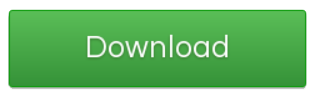
Если это одно сообщение, это нормально. Ваш компьютер должен быть восстановлен после перезагрузки. Но если ваш компьютер зацикливается, у вас есть проблема.
Перейдите в папку C: WindowsSoftwareDistributionDownloadDownload и удалите ее содержимое. Перезагрузите компьютер и посмотрите, решена ли проблема.
2] Если ваш компьютер входит в бесконечный цикл перезагрузки, попробуйте войти в безопасный режим или получить доступ к дополнительным параметрам загрузки. Здесь вы можете открыть командную строку или Восстановление системы или выполнить автоматическое восстановление.
3] Аппаратный сбой или нестабильность системы могут вызвать автоматический перезапуск компьютера. Проблема может быть в оперативной памяти, жестком диске, питании, видеокарте или внешних устройствах, либо это может быть перегрев или проблема с BIOS. Эта статья поможет вам, если ваш компьютер выйдет из строя или перезагрузится из-за проблем с оборудованием.
4] Если вы недавно обновили драйверы устройств и обнаружили, что Windows 10 перезагружается без предупреждения, вы можете решить проблемы с драйверами или рассмотреть возможность сброса драйвера до предыдущей версии. В этой статье рассказывается, как удалять, отключать, сбрасывать и обновлять драйверы устройств.
5] Вы также можете ознакомиться с этой статьей, озаглавленной «Перезагрузка компьютера Windows без предупреждения». Это дает вам дополнительные идеи для решения проблем, вызванных Windows Update, вредоносными программами и т. Д.
Будем надеяться, что что-то поможет.
Читайте: Ошибка остановки Windows или синие экраны смерти.
Риски контрафактного программного обеспечения
Программы контрафактной продукции опасны по своей сути и сопряжены с множеством рисков.
Подвергнуть вас вредоносному ПО или вирусным атакам
Поддельные приложения не имеют достаточных мер безопасности, что оставляет двери открытыми для хакеров. Следовательно, это может нанести серьезный вред вашей работе и бизнесу.
Причина повреждения файлов и потери данных
При использовании поддельного программного обеспечения вы можете потерять важные данные, как личные, так и деловые.
Предотвратить получение критических обновлений безопасности или редактирование файлов
Еще один негативный эффект, который может принести вам поддельный инструмент, — это невозможность получить критические обновления безопасности предоставляется Microsoft Office. Кроме того, вы не сможете редактировать свои файлы, если продолжаете использовать поддельное программное обеспечение.
Подсказка:
Как правильно перезагрузить машинку
Перед перезапуском изделия изучите внимательно инструкцию к конкретно вашей модели стиральной машины, поскольку у аппаратов каждой марки имеются свои конструктивные особенности и определённые способы срочной остановки. Мы же рассмотрим общие рекомендации по правильной перезагрузке машинки.
Как остановить программу: варианты
В большинстве стиральных машин предусмотрено два унифицированных варианта срочного сброса установленной программы.
Первый вариант
Если в агрегате кнопка «Старт» одновременно служит и для «Паузы», то нужно нажать на неё один раз, чтобы остановить стирку, и подождать пару секунд. После этого должна произойти разблокировка замка дверцы. Теперь вы сможете загрузить дополнительно бельё в барабан либо достать случайно попавший в него предмет, забытый в кармане. Перед тем как открыть дверцу, убедитесь, что внутри отсутствует вода, иначе она выльется наружу.
Полезно! Если вода уже успела набраться в стиральную машинку, слейте её вручную при помощи сливного фильтра (небольшой люк внизу аппарата).
Второй вариант
Благодаря нажатию кнопки «Пуск/пауза» выполняется полное обнуление программы. Отключение в данном случае производится не однократным нажатием, а посредством длительного удержания кнопки (5-6 секунд). Дальше события будут развиваться в зависимости от модификации вашего устройства:
- в более современных моделях после длительного удержания кнопки «Пуск/пауза» машинка самостоятельно сольёт воду, и дверца разблокируется;
- в старых моделях автоматический слив воды не предусмотрен, сливать её нужно также в ручном режиме через сливной фильтр.
Нажмите и удерживайте 5-6 секунд.
Почему нужно обнулить программу правильно?
Многие пользователи полагают, что проблему срочной остановки работы можно решить простым отключением аппарата от электрической сети. Да, это позволит отключить стиральную машину, но выбранный ранее режим может не сброситься, поскольку зачастую машинки-автоматы «запоминают» последние заданные настройки и после включения вновь их запустят. Помимо этого, из-за резкого отключения от сети под высокой угрозой поломки находится важная часть агрегата — плата управления.
Если отключено электричество
При резком отключении электроэнергии, в первую очередь, отключите аппарат от сети. Для этого нужно извлечь шнур из розетки, чтобы стиральная машина не подверглась резкому перепаду напряжения.
При возобновлении подачи электрической энергии включите устройство в электросеть. Если ранее установленная программа не сбросилась, машинка-автомат просто продолжит свою работу. Некоторые модели при включении сольют воду и прекратят стирку. В таком случае вам потребуется заново выбрать нужный режим и произвести запуск.
Внутренний сбой
При внезапном сбое агрегата необходимо выяснить, какого рода возникла проблема: программная или механическая. При сбое программного обеспечения панель управления заблокирована, а кнопки не реагируют на нажатие. Попробуйте отключить машину от сети на 15-20 минут для перезагрузки блока управления, после чего включите и попытайтесь снова запустить программу.
Рекомендация! Для возврата заводских настроек машинке-автомат может потребоваться помощь мастера-электронщика, не пытайтесь справиться с данной задачей самостоятельно без соответствующей подготовки.
Настройка ограничений на Android
Для пользователей Андроид установление контроля не сложное, но есть несколько предостережений. Перед тем как заблокировать приложение на Андроиде, нужно переключиться с личного на профиль ребёнка. Эта функция есть только на планшетах Android, работающих под управлением Jelly Bean 4.3 и более поздней версии или на смартфонах с Lollipop 5.0. Можно найти версию и проверить обновления в разделе «Настройки», а затем «О телефоне». Настройка нового пользователя проста:
- В разделе «Настройки» войти в «Пользователи», добавить новый «Ограниченный профиль» и дать ему имя.
- Пользователь, устанавливающий родительский контроль на планшете Андроид, будет администратором всех, а приложения, установленные на планшете, будут отображаться в списке.
- Переключить on-off для сайтов, к которым ограничивается доступ ребёнка.
- Если на устройстве установлена более ранняя версия, можно предотвратить нежелательные покупки и настроить фильтрацию содержимого через магазин Google Play.
- В меню «Настройки» прокрутить до «Элементы управления пользователя» и установить флажок «Пароль» или «Требовать аутентификации для покупок». Система будет запрашивать пароль учётной записи Google, когда кто-то попытается загрузить платное приложение.
- Для фильтрации контента в разделе «Элементы управления пользователя» в parental control можно установить фильтры возраста и рейтинга для приложений и игр и применять дополнительные ограничения в настройках отдельных приложений Google, таких как проигрыватель Play Music, Play Movies и YouTube.
- Можно защитить Play Store паролем, чтобы дети не могли войти и покупать приложения у сторонних поставщиков (например, игру Крокодил).
- Нажать на «Настройки» в списке приложений, а затем прокрутить вниз до уровня безопасности. Найти параметр «Разрешить установку приложений из неизвестных источников» и убедиться, что он выключен.
- В этом же меню перейти к элементам управления пользователя, а затем к parental control.
- Затем войти в меню с приложениями и играми, фильмами, книгами и музыкой.



























